粗利推移表(商品別)を確認する
この画面では、商品別の粗利推移表を一覧で確認できます。
画面の見かた
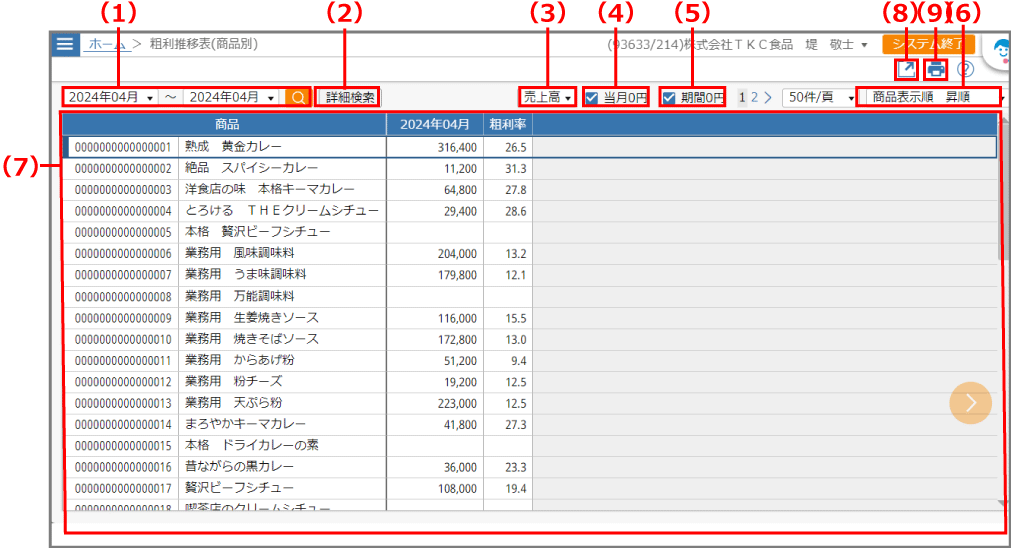
| 項番 | 項目 | 内容 |
| (1) | 表示期間 | 表示する期間を選択します。 |
| (2) | [詳細検索]ボタン | 表示する粗利推移表(商品別)の詳細な条件を指定して検索できます。 クリックすると、検索画面が表示されます。 |
| (3) | 表示金額指定 | 表示する金額を売上高、粗利額のいずれかを選択します。 |
| (4) | 当月0円 | チェックを付けると、表示期間の至年月の売上高が0円の行が表示されます。 |
| (5) | 期間0円 | チェックを付けると、表示期間すべての月の売上高が0円の行が表示されます。 |
| (6) | 表示順 | 粗利推移表(商品別)の表示順を選択します。 |
| (7) | 確認エリア | 粗利推移表を確認するエリアです。 商品ごとに、月別の売上高、粗利額、粗利率を確認できます。 伝票の内容を確認するには、該当行をダブルクリックします。 |
| (8) | アイコン | 表示している粗利推移表(商品別)をPDFまたはCSVファイルに出力します。 PDFファイルを保存する場合は、別タブに表示されたPDFの右上のアイコンからダウンロードしてください。 CSVファイルの保存方法については、ブラウザのヘルプを参照してください。ファイルの保存方法は、お使いのブラウザによって異なります。 |
| (9) | アイコン | 粗利推移表(商品別)を印刷します。 |
操作方法
ここでは、詳細な条件を指定して粗利推移表を表示する方法を説明します。
1[詳細検索]ボタンをクリックします
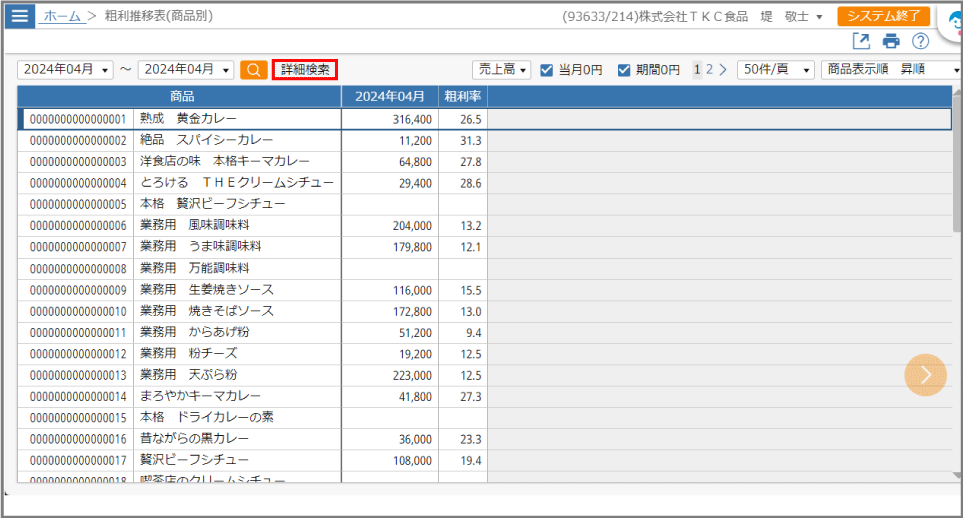
[詳細検索]画面が表示されます。
2検索条件を入力し、[検索]ボタンをクリックします
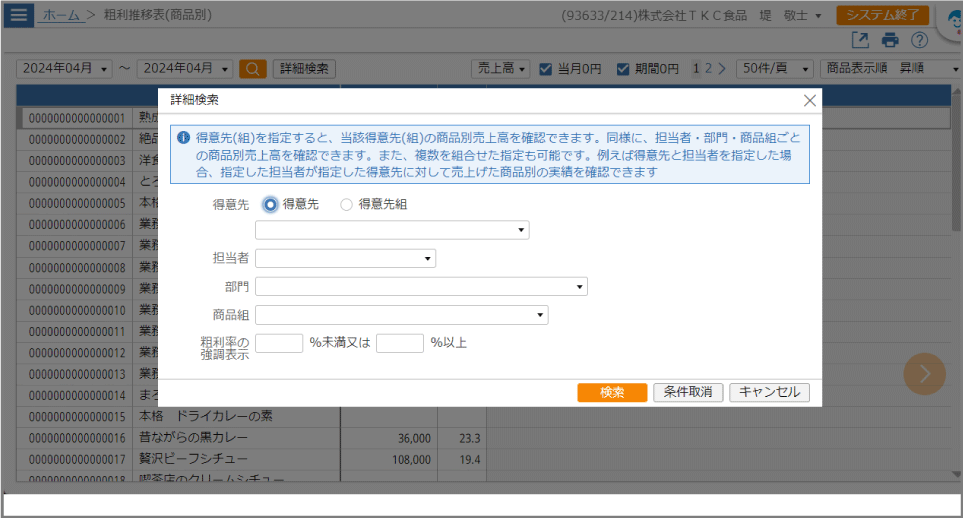
| 項目 | 内容 |
| 得意先 | [得意先]または[得意先組]を選択し、登録済みの得意先・得意先組を選択します。 |
| 担当者 | 登録済みの担当者を選択します。 |
| 部門 | 登録済みの部門を選択します。 |
| 商品組 | 登録済みの商品組を選択します。 |
| 粗利率の強調表示 | 一定範囲外の粗利率を強調表示する場合は指定します。 |
検索結果が表示されます。

